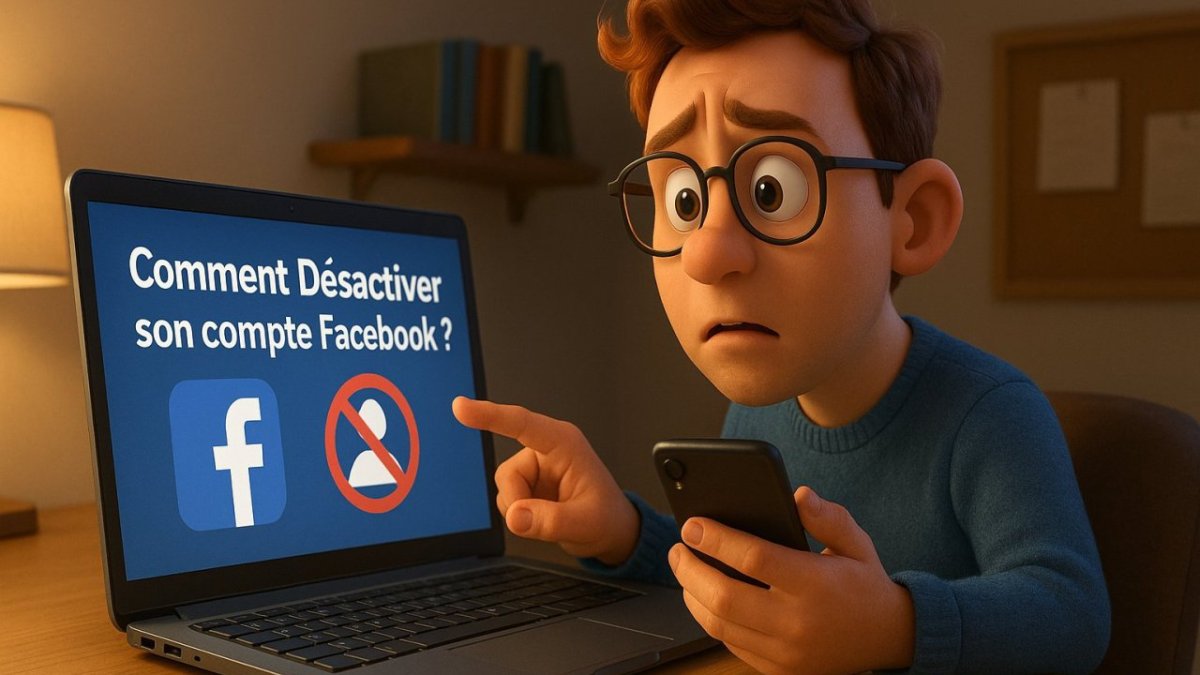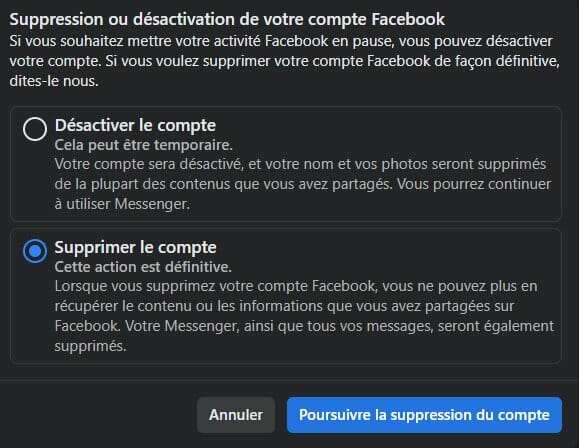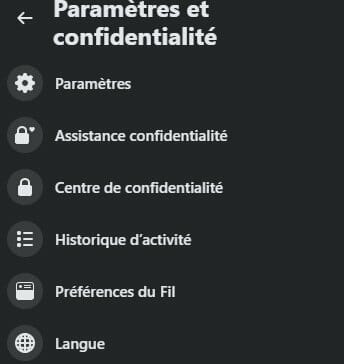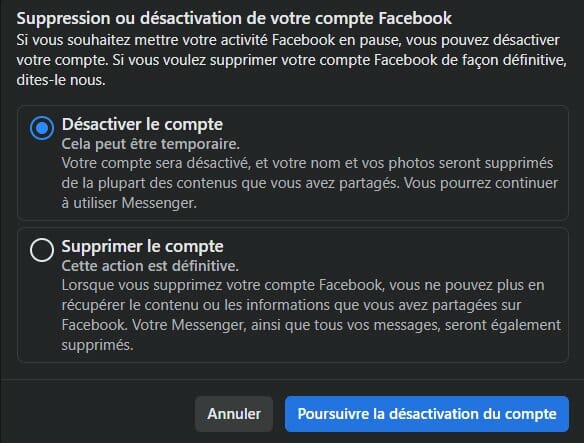Vous souhaitez désactiver ou supprimer votre compte Facebook ? Vous êtes au bon endroit : on vous explique comment faire, et surtout ce que cela implique.
- Supprimer son compte est définitif, désactiver peut être annulé à tout moment.
- La suppression entraîne la perte de toutes les données et l'impossibilité de récupération.
- La désactivation bloque le profil, mais permet une reprise ultérieure ; Messenger peut rester actif ou non.
Supprimer ou désactiver son compte Facebook sont deux actions totalement différentes : la suppression du compte est définitive, tandis que la désactivation peut être annulée à tout moment. Choisissez donc bien ce que vous souhaitez faire de votre compte.
Comment supprimer définitivement son compte Facebook ?
Supprimer son compte via l’Espace Comptes
Pour supprimer définitivement votre compte Facebook, deux méthodes existent. La première passe par l’Espace Comptes. Voici les étapes à suivre :
- Cliquez sur votre photo de profil en haut à droite de Facebook
- Sélectionnez Paramètres et vie privée, puis cliquez sur Paramètres
- Cliquez sur Espace Comptes en haut à gauche de l’écran
- Cliquez sur Informations personnelles sous Paramètres du compte
- Cliquez sur Propriété et contrôle du compte
- Cliquez sur Désactivation ou suppression
- Choisissez le compte ou le profil que vous souhaitez supprimer
- Sélectionnez Supprimer le compte
Supprimer son compte via les paramètres Facebook
La seconde méthode, plus rapide, se fait directement via vos paramètres Facebook :
- Cliquez sur votre photo de profil en haut à droite de Facebook
- Sélectionnez Paramètres et vie privée, puis cliquez sur Paramètres
- Cliquez sur Vos informations Facebook
- Cliquez sur Désactivation et suppression
- Choisissez Supprimer le compte et cliquez sur Poursuivre la suppression du compte
- Cliquez sur Supprimer le compte, saisissez votre mot de passe, puis cliquez sur Continuer
Qu’arrive-t-il lors de la suppression du compte ?
La suppression de votre compte est définitive, contrairement à la simple désactivation. En supprimant votre compte, vous perdrez toutes vos photos, vidéos, fichiers médias, et vous ne pourrez pas les récupérer. Si vous avez lié votre compte Facebook à d’autres applications comme Instagram ou Spotify, vous ne pourrez plus vous y connecter non plus.
Dans ce cas, il faudra contacter directement les applications concernées pour tenter de récupérer votre accès. Vous perdrez également l’accès à votre compte Oculus, indispensable pour utiliser le casque de réalité virtuelle Meta Quest 2.
Et si vous espériez faire disparaître certains messages un peu embarrassants, pensez à les supprimer avant de fermer votre compte. Sinon, vos interlocuteurs conserveront une copie de ces échanges. En revanche, après la suppression de votre compte, vous n’aurez plus accès à Messenger.
Comment désactiver temporairement son compte Facebook ?
Si vous souhaitez simplement faire une pause des réseaux sociaux, vous pouvez désactiver temporairement votre compte. Là encore, deux méthodes sont possibles.
Désactiver son compte Facebook via l’Espace Comptes
- Cliquez sur votre photo de profil en haut à droite de Facebook
- Sélectionnez Paramètres et vie privée, puis cliquez sur Paramètres
- Cliquez sur Espace Comptes en haut à gauche de l’écran
- Cliquez sur Informations personnelles sous Paramètres du compte
- Cliquez sur Propriété et contrôle du compte
- Cliquez sur Désactivation ou suppression
- Choisissez le compte ou le profil que vous souhaitez désactiver
- Sélectionnez Désactiver le compte
- Cliquez sur Continuer, puis suivez les instructions pour confirmer
Désactiver son compte Facebook via les paramètres Facebook
- Cliquez sur votre photo de profil en haut à droite de Facebook
- Sélectionnez Paramètres et confidentialité, puis cliquez sur Paramètres
- Cliquez sur Confidentialité, puis sur Vos informations Facebook
- Cliquez sur Désactivation et suppression
- Sélectionnez Désactiver le compte, puis cliquez sur Poursuivre la désactivation du compte et suivez les instructions pour confirmer
Qu’arrive-t-il lorsque vous désactivez votre compte ?
Une fois votre compte désactivé, plus personne ne pourra voir votre profil Facebook. En revanche, les administrateurs de groupes pourront toujours voir votre nom, vos publications et vos commentaires. La désactivation bloque également l’accès aux produits Oculus.
Concernant Messenger, deux options s’offrent à vous : soit vous désactivez également Messenger, soit vous le laissez actif. Dans ce dernier cas, vous pourrez continuer à discuter avec vos amis, votre photo de profil restera visible sur Messenger et les autres utilisateurs pourront encore vous rechercher pour vous envoyer un message.
- Facebook Pour les Nuls poche 7e édition
- Plaque NFC et QR Code 12x12cm – Boostez votre présence en ligne sur FacebookPlaque en PVC avec couche en époxy de 12x12cm avec une épaisseur de 3 mm. Fonctionne parfaitement avec la majorité des smartphones grâce à l’utilisation simultanée du QR Code et de la puce NFC programmée. Idéale pour être placée sur les vitrines et les comptoirs de votre entreprise, magasin, restaurant ou bureau. Configuration simplifiée : après réception de votre plaque, scannez-la et entrez simplement le nom du compte que vous souhaitez configurer. L’activation se fera sous 24 heures. Vous pouvez également modifier la configuration à tout moment.